向三维常规标注和样式添加了“基准目标”命令。

基准目标
向“常规标注”面板中添加了“基准目标”命令,以便您可以在不规则曲面上建立基准。
有关详细信息,请参见使用常规标注的步骤。
在三维标注中添加特性
现在,向三维标注添加文本时,特性处于启用状态。
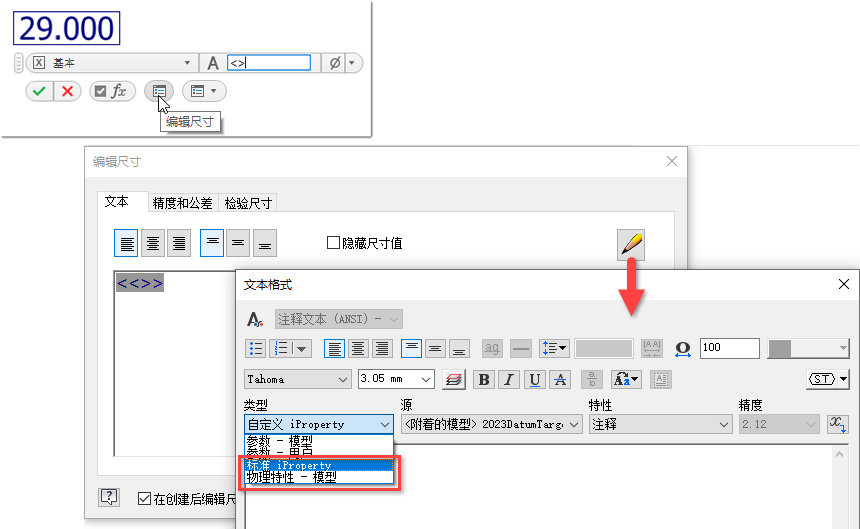
向样式添加了三维标注基准目标
向样式添加了 ANSI、DIN 和 ISO 的“基准目标三维标注”选项。
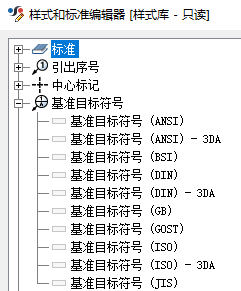
有关详细信息,请参见样式和标准编辑器 - 标准参考。
用户定义的三维标注基准目标平面
- 一个、两个或三个草图或工作点以及用户定义的目标平面。
- 中心点和用户定义的轴。
- 现有的基准目标和用户定义的目标平面。
启动“公差特征”命令,选择特征,然后选择“确定”。放置标注后,单击下拉列表以查看选项。
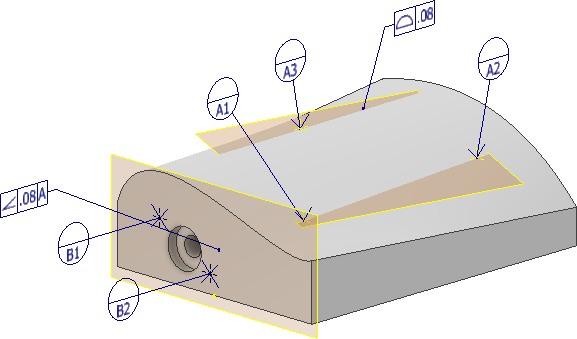
有关详细信息,请参见使用公差特征标注和公差指导工具的步骤。
参数访问
现在,三维标注可以访问文本输入的参数。
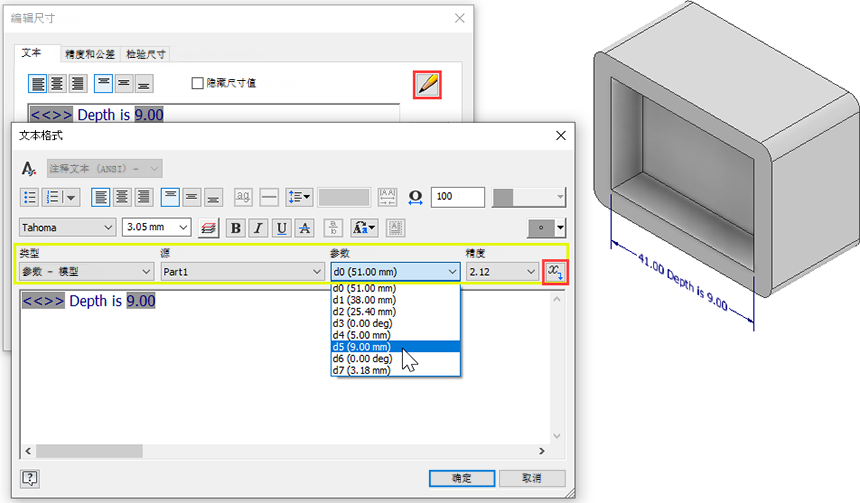
有关详细信息,请参见文本格式参考。
公差指导工具
公差指导工具进行了更新,以支持 ASME 2009 和 ISO 2012。
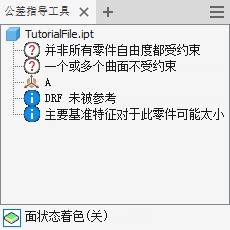
有关详细信息,请参见使用公差特征标注和公差指导工具的步骤。
连续特征
现在,“三维标注编辑尺寸和文本格式”对话框中提供了 CF 符号。

有关详细信息,请参见编辑尺寸参考。
基准参考框 (DRF) 增强功能
- 可用的 DRF 列表缩短为 10 个项目。对不在列表中的 DRF 标签使用“自定义”。
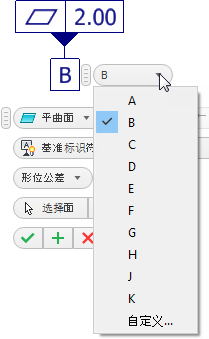
- 如果使用的基准标识符号标签已存在,系统会显示一条警告消息。
有关详细信息,请参见使用公差特征标注和公差指导工具的步骤。
将多个面、边和顶点与三维指引线关联
现在,您可以将选定几何图元与一条三维指引线关联。在创建或编辑过程中,单击鼠标右键并选择“添加/删除关联几何图元”,然后根据需要拾取边、面或顶点。创建后,亮显指引线以查看关联的几何图元。

常规表面粗糙度和常规曲面轮廓
- 在“通用注释”中向常规表面粗糙度添加了一个描述性名称。
- 现在,您可以在“通用注释”中访问常规曲面轮廓。
- 您可以通过在 <<$GENERAL_PROFILE_TOL>> 上单击鼠标右键,然后从关联菜单中选择“编辑轮廓公差”来编辑轮廓公差。
- 现在,轮廓公差可以与 DRF 相关联。
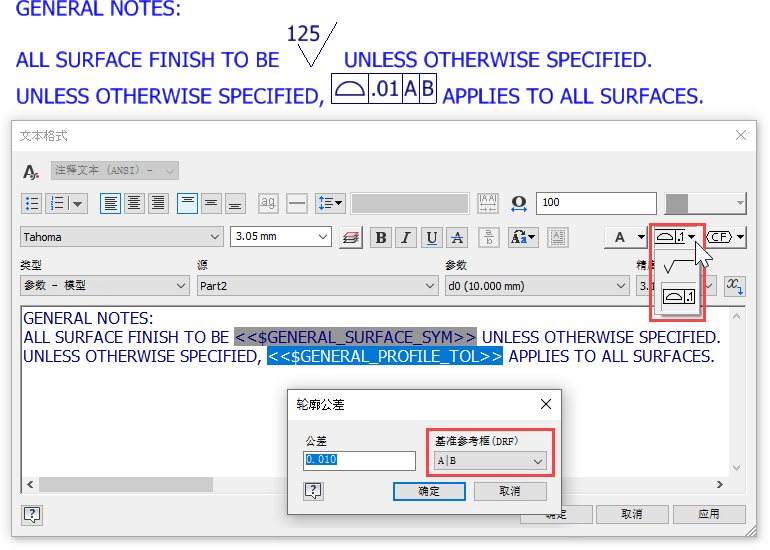
有关详细信息,请参见使用文本和指引线的步骤。
显示指引线文本和通用注释的矩形边界
现在,您可以使用“文本格式”对话框中的选项为三维标注指引线文本和通用注释添加矩形边界。
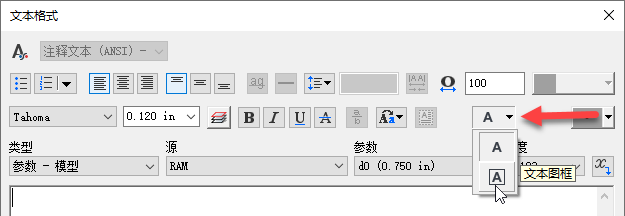
孔交叉亮显
使用 QTYNOTE 时,系统会为参与三维标注孔注释的孔启用交叉亮显。

有关详细信息,请参见使用常规标注的步骤。
